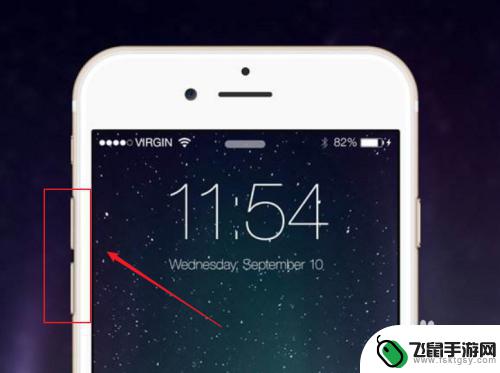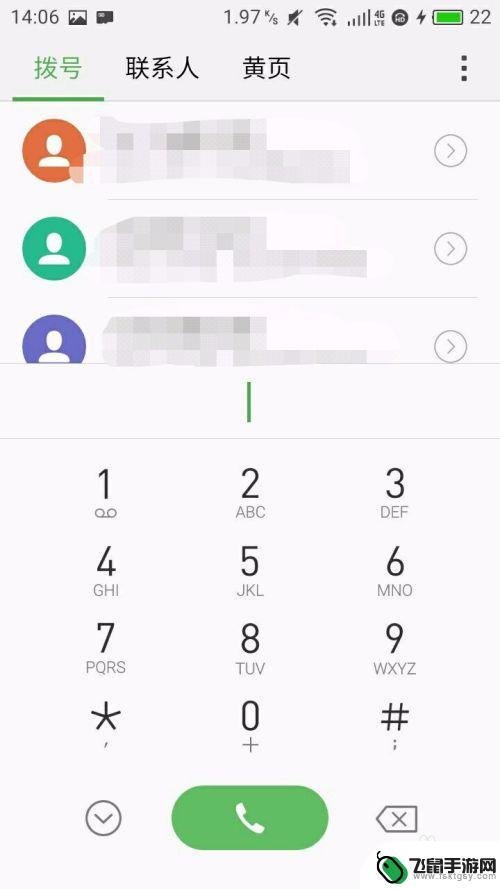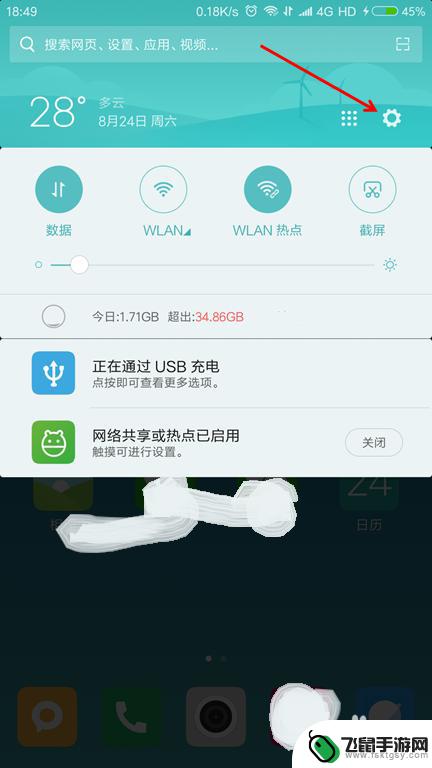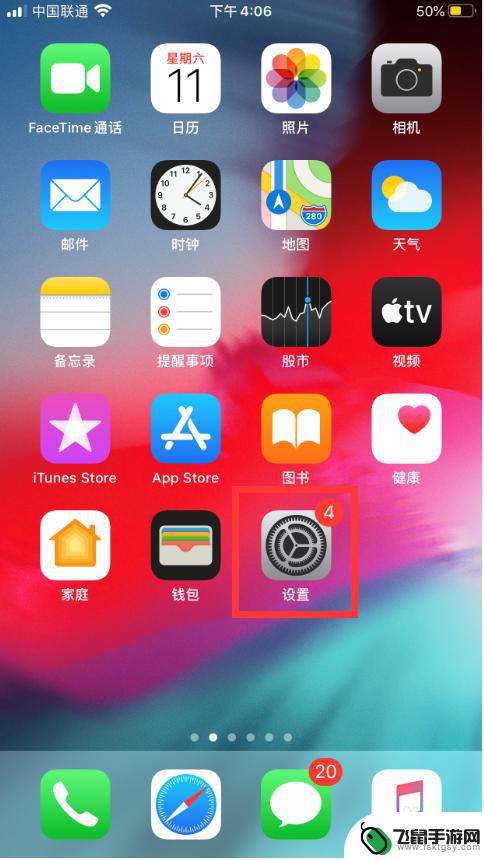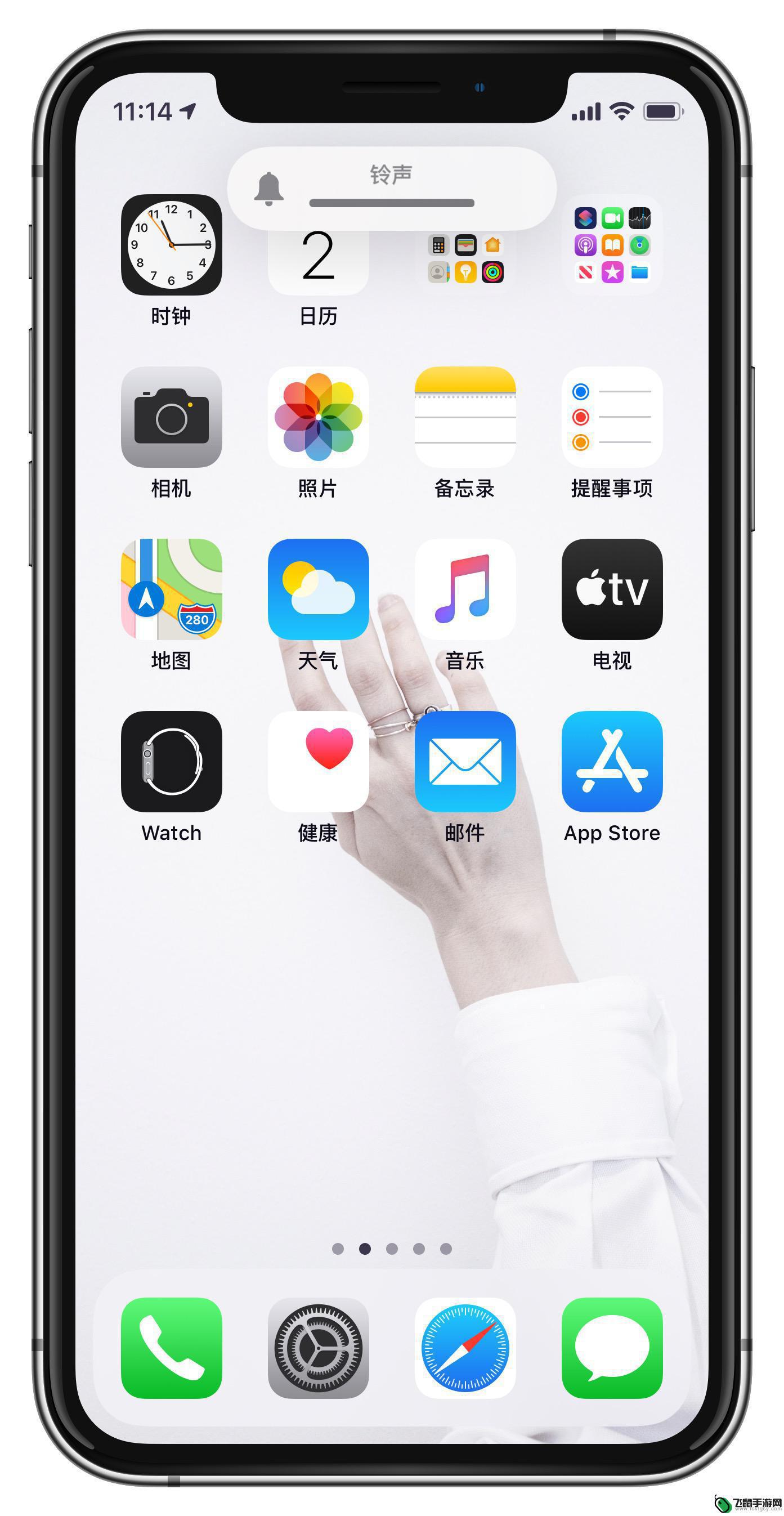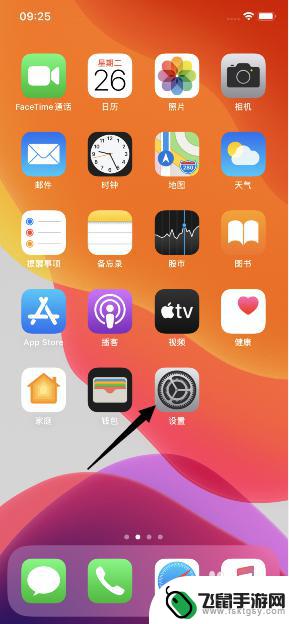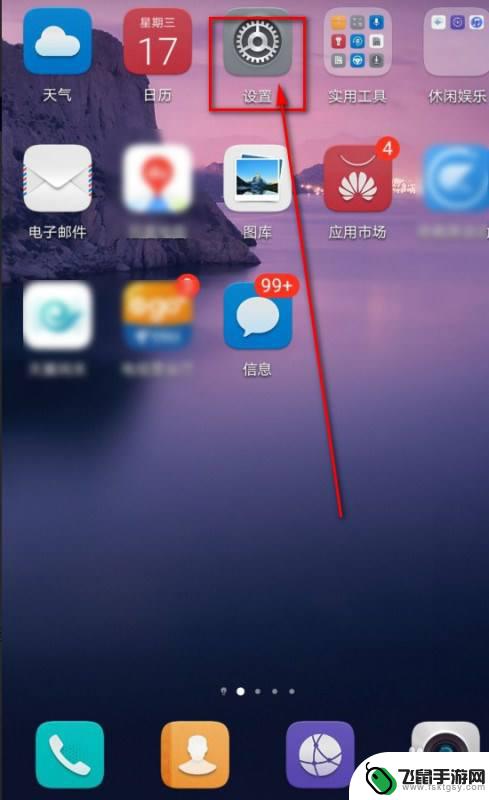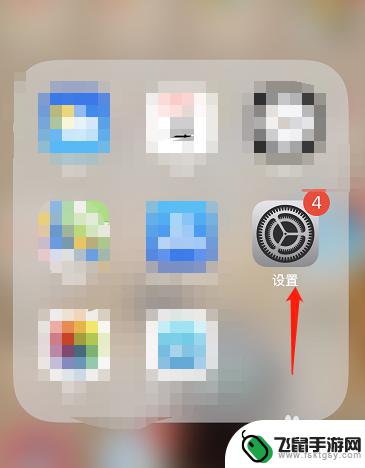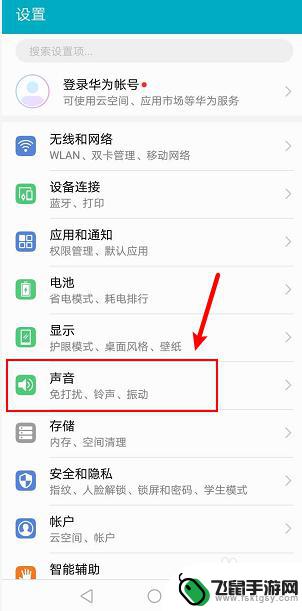苹果手机怎么设置扩音6 iPhone音量调整教程
时间:2024-11-19来源:飞鼠手游网
苹果手机是当今世界上最受欢迎的智能手机之一,而iPhone 6作为其中一款经典机型,拥有众多用户,在日常使用中我们经常需要调整手机的音量来适应不同环境的需求。苹果手机的扩音功能可以帮助用户在听力障碍或者嘈杂环境下更好地使用手机。苹果手机怎么设置扩音呢?接下来让我们一起来了解iPhone 6的音量调整教程。
iPhone音量调整教程
步骤如下:
1.iPhone调节音量的第一种方式:物理按键。我们可以通过手机侧边的物理按键,音量的加减按键来控制音量的调节。

2.iPhone调节音量的第二种方式:控制中心音量组件。我们还可以通过滑动控制中心音量组件来实现音量的大小调节。

3.iPhone调节音量的第三种方式:设置“小白点”的音量加减。我们通过设置小白点上的功能,来实现音量加减调节。

4.进入iPhone的设置App---辅助功能---触控---辅助触控界面。
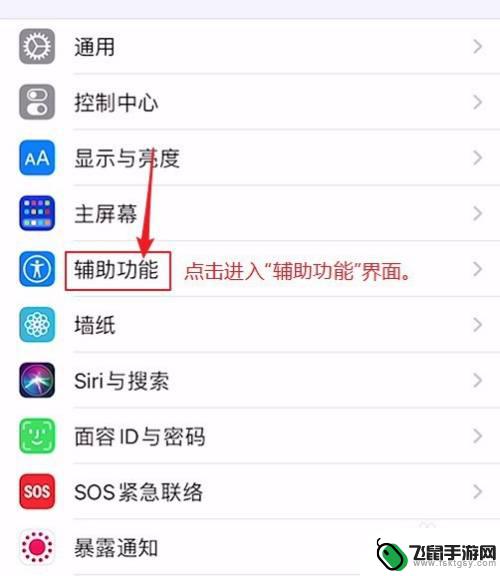
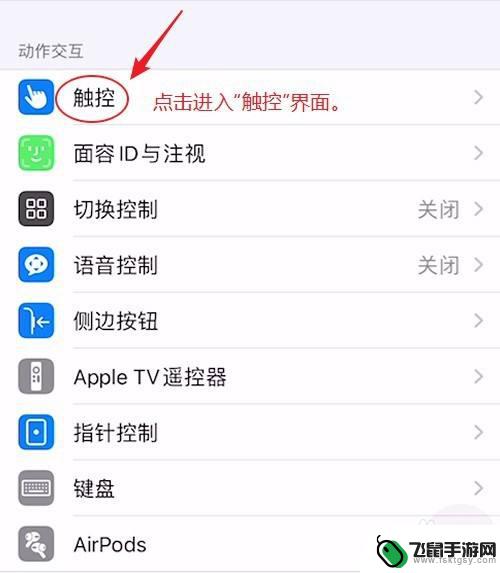
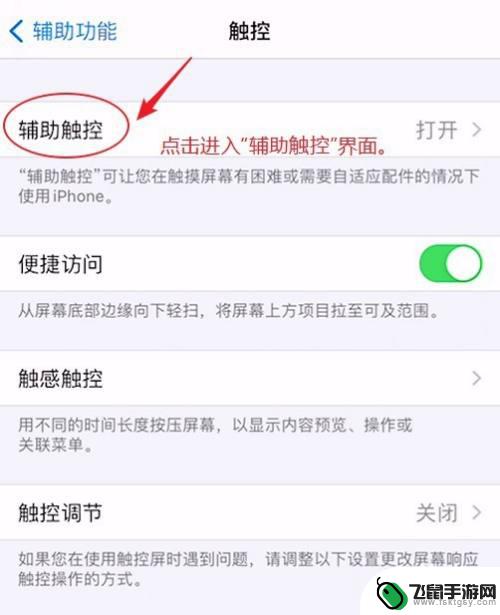
5.在辅助触控界面中,我们点击“自定顶层菜单”项。然后在6个功能块中选择两个,设置上音量加减即可。
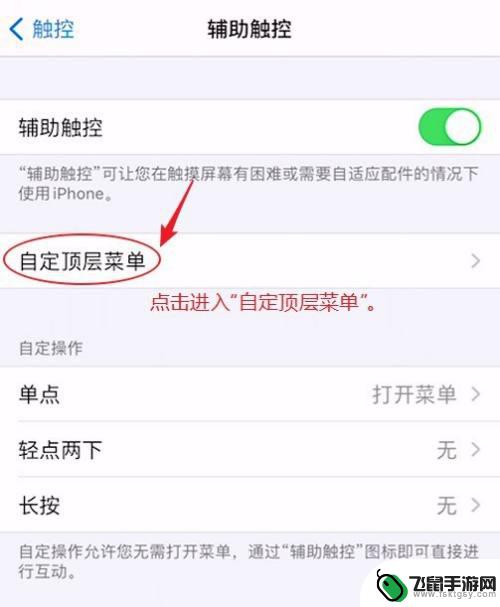

6.设置完成后,我们点击在屏幕上点击“小白点”。就有了我们设置的音量加减,我们就可以通过点击小白点上的音量加减来实现对手机音量的控制了。
以上就是苹果手机怎么设置扩音6的全部内容,有遇到这种情况的用户可以按照小编的方法来进行解决,希望能够帮助到大家。